

Esta lección está hecha con PSPX9.
Pero se puede hacer con otras versiones.
© por SvC-Design

Materialen Download :
Here
*******************************************************************
Materiales
1716-luzcristina.pspimage
deco-ynez-1.png
deco-ynez-2.png
deco-ynez-3.png
Jolcsi766.png
NarahsMasks_1592.jpg
NarahsMasks_1627.jpg
tekst-ynez.png
******************************************************************
Filtro:
Filtro - mehdi - sorting tiles
Filtro - mehdi - fur
******************************************************************
Paleta de colores:
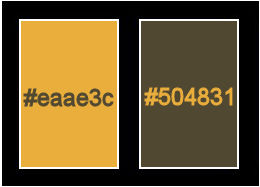
******************************************************************
Metodo de trabajo
Cuando se usan otros tubos y colores, el modo de fusión y / o la opacidad de la capa pueden diferir
******************************************************************
Preparaciones generales:
¡¡Primero instala tus filtros antes de que se abra tu PSP !!
Máscaras: guarda en tu carpeta de máscaras en PSP, a menos que se indique lo contrario
Textura y patrón: guarda en tu folleto de texturas en PSP
Selecciones: guarda en tu carpeta de Selecciones en PSP
Abre tus tubos en PSP
******************************************************************
Vamos a empezar - ¡Que te diviertas!
Recuerda guardar tu trabajo regularmente
******************************************************************
1.
Archivo - nuevo - imagen de 650 x 500 píxeles - transparente
2.
Establecer en su paleta de materiales: color de primer plano a la luz (# eaae3c) y
color de fondo en oscuro (# 504831)
3.
Active su herramienta de relleno de inundación: complete su imagen con su color de fondo
4.
Selecciones - seleccionar todo
5.
Abierto su tubo Jolsci766
eliminar marca de agua
Editar - copiar
6.
Active su imagen
Editar - pegar en la selección
7.
Seleccciones – anular seleccion
8.
Efectos – efectos de la imagen – mosiaco integrado- Menú desplegable: Predeterminado
9.
Filtro - mehdi - sorting tiles
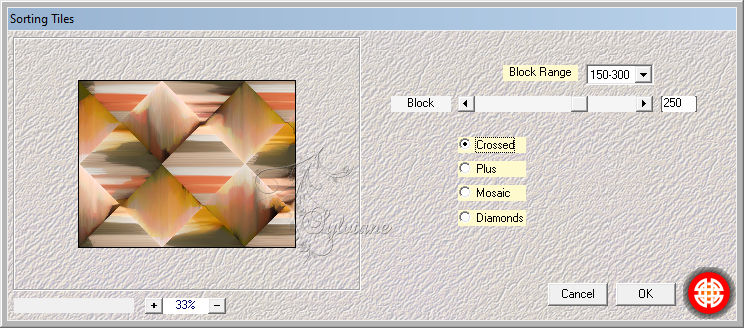
10.
Selecciones - seleccionar todo
11.
Imagen - agregar bordes - simétrico NO marcado - color: fondo

12.
Efectos – efectos de la imagen – mosiaco integrado - La configuración es correcta
13.
Capas – nueva capa de trama
14.
Active su herramienta de relleno de inundación: complete su selección con su color de fondo
15.
Selecciones – modifar – contraer - píxeles: 25
16.
Editar - eliminar (eliminar)
17.
Seleccciones – anular seleccion
18.
Efectos - efectos 3d - sombra paralela
0/0/70/35 color:#000000
19.
Capas - fusionar - fusionar hacia abajo
20.
Capas - duplicar
21.
Efectos – efectos de la imagen – mosiaco integrado - La configuración es correcta
22.
Efectos – efectos de medio Artistico – Pinceladas- color: negro
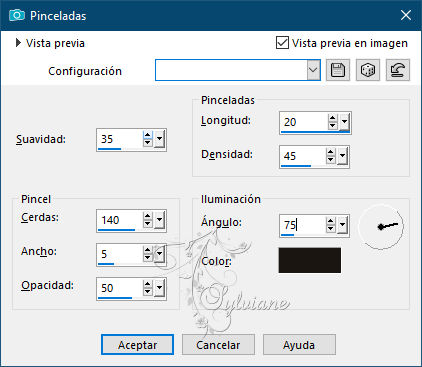
23.
Pon tu paleta de capas - la opacidad en 50
24.
Selecciones - seleccionar todo
25.
Imagen - agregar bordes - simétrico NO marcado - color: primer plano
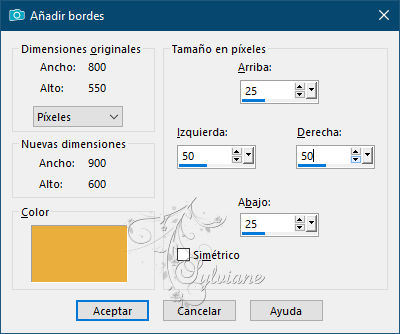
26.
Selecciones - invertir
27.
Filtro - mehdi - fur

28.
Efectos - efectos 3D - sombra paralela - la configuración es correcta
29.
Seleccciones – anular seleccion
30.
Efectos - Efectos de imagen - Desplazamiento
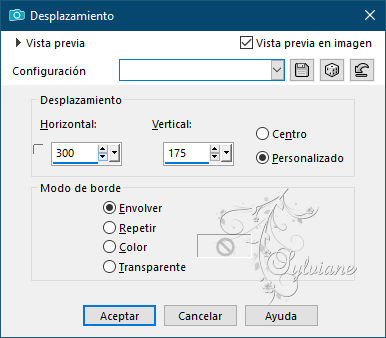
31.
Capas - duplicar
32.
Efectos – efectos de distorsion - Viento
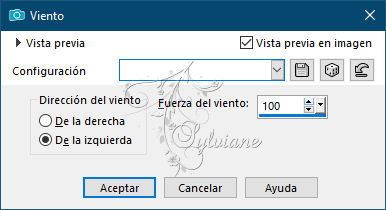
33.
Imagen - Espejo – espejo horizontal
34.
Imagen – espejo – espejo vertical
35.
Ponga en su paleta de capas - la opacidad en 70
36.
Capas - fusionar - fusionar hacia abajo
37.
Capas – nueva capa de trama
38.
Rellena tu capa con tu color de fondo
39.
Capas – nueva capa de mascara – a partir du una imagen - NarahsMasks_1592.jpg
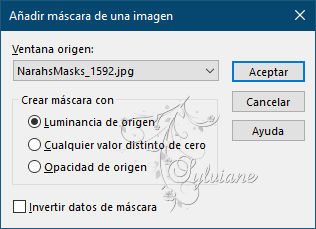
40.
Capas - fusionar - fusionar grupo
41.
Ponga en su paleta de capas - el modo de fusión en multiplicar
42.
Abierto tu deco-ynez-1
Editar - copiar
43.
Active su imagen
Editar - pegue como una nueva capa
44.
Activar la herramienta de selección (presione K en el teclado)
E introduzca los siguientes parámetros:
Pos X : 35 – Pos Y :35
presione M
45.
Efectos - efectos 3d - sombra paralela
1/1/85/0 color:#000000
46.
Capas - duplicar
47.
Activar la herramienta de selección (presione K en el teclado)
E introduzca los siguientes parámetros:
Pos X :199 – Pos Y :395
presione M
48.
Capas - duplicar
49.
Imagen - rotación libre
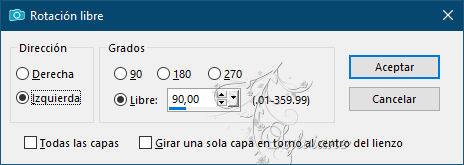
50.
Activar la herramienta de selección (presione K en el teclado)
E introduzca los siguientes parámetros:
Pos X :628 – Pos Y :183
51.
Presiona tu letra M (deselecciona)
52.
Capas - fusionar - fusionar capas visibles
53.
Capas - duplicar
54.
Imagen - cambio de tamaño - 80% desmarque todas las capas
55.
Efectos - efectos 3d - sombra paralela
0/0/70/35 color:#000000
56.
Activar la capa de abajo
57.
Ajustes – defenfocar – defenfoque de movimiento
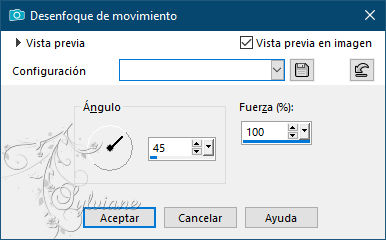
58.
Capas – nueva capa de trama
59.
Active su herramienta de relleno de inundación: complete su capa con su color de fondo
60.
Capas – nueva capa de mascara – a partir du una imagen - NarahsMasks_1627.jpg
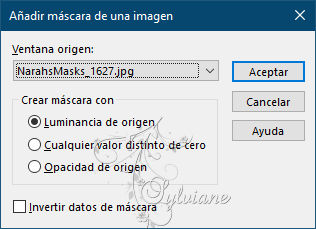
61.
Capas - fusionar - fusionar grupo
62.
Efectos - efectos 3D - sombra paralela - la configuración es correcta
63.
Capas - fusionar - fusionar capas visibles
Así es como se ve ahora:
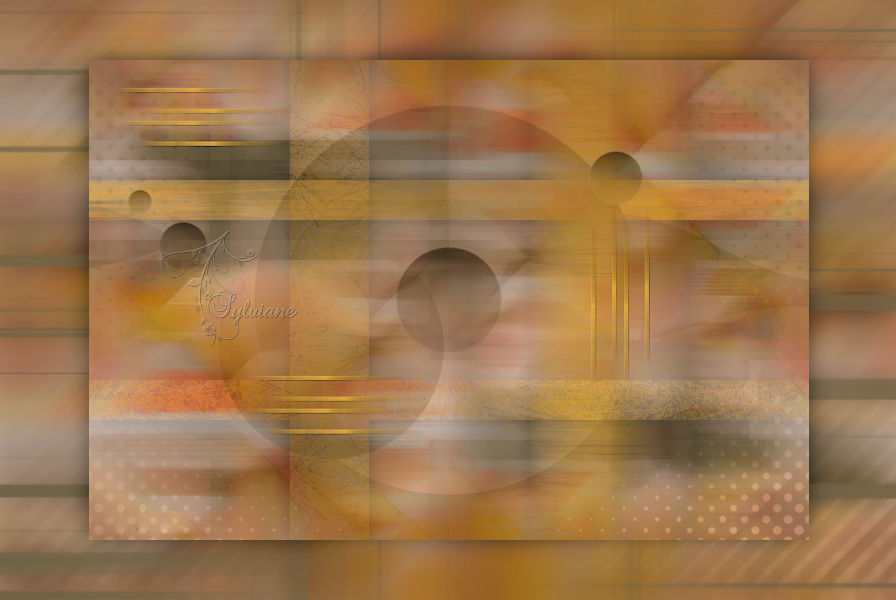
64.
Capas - duplicar
65.
Imagen - cambio de tamaño - 90% desmarque todas las capas
66.
Efectos - efectos 3D - sombra paralela - la configuración es correcta
67.
Activar la capa de abajo
68.
Imagen - Espejo – espejo horizontal
69.
Imagen – espejo – espejo vertical
70.
Abierto tu deco-ynez-2
Editar - copiar
71.
Active su imagen
Editar - pegue como una nueva capa
72.
Capas - organizar - traer al frente
73.
Activar la herramienta de selección (presione K en el teclado)
E introduzca los siguientes parámetros:
Pos X : 79 – Pos Y :0
presione M
74.
Capas - duplicar
75.
Imagen – espejo – espejo vertical
76.
Capas - fusionar - fusionar hacia abajo
77.
Abierto tu deco-ynez-3
Editar - copiar
78.
Active su imagen
Editar - pegue como una nueva capa
79.
Imagen - rotación libre - la configuración es correcta
80.
Activar la herramienta de selección (presione K en el teclado)
E introduzca los siguientes parámetros:
Pos X : 73 – Pos Y :24
81.
Presiona tu letra M (deselecciona)
82.
Capas - fusionar - fusionar hacia abajo
83.
Efectos - efectos 3d - sombra paralela
1/1/85/0 color:#000000
84.
Capas - duplicar
85.
Imagen - Espejo – espejo horizontal
86.
Capas - fusionar - fusionar hacia abajo
87.
Capas - duplicar
88.
Imagen - rotación libre - la configuración es correcta
89.
Imagen - cambiar tamaño - 78% desmarque todas las capas
90.
Selecciones - seleccionar todo
91.
Capas – nueva capa de trama
92.
Abierto el tubo 1716-luzcristina
Editar - copiar
93.
Active su imagen
Editar - pegar en la selección
94.
Seleccciones – anular seleccion
95.
Ponga su paleta de capas - el modo de fusión en luz debil
96.
Abierto tu tubo tekst-ynez
Editar - copiar
97.
Active su imagen
Editar - pegue como una nueva capa
98.
Activar la herramienta de selección (presione K en el teclado)
E introduzca los siguientes parámetros:
Pos X :107 – Pos Y :12
presione M
99.
Efectos - efectos 3D - sombra paralela - la configuración es correcta
100.
Abierto el tubo Jolsci766
Editar - copiar
101.
Activar su imagen
Editar - pegue como una nueva capa
102.
Activar la herramienta de selección (presione K en el teclado)
E introduzca los siguientes parámetros:
Pos X :532 – Pos Y :6
presione M
103.
Efectos - efectos 3d - sombra paralela
0/0/70/35 color:#000000
104.
Capas - nueva capa ráster - ponga su marca de agua
105.
Imagen – anadir borders – 1 pixeles – color:# 504831
106.
Imagen - cambio de tamaño - ancho 800 píxeles - todos marcados
107.
Guardar como jpg
Back
Copyright Translation © 2021 by SvC-Design